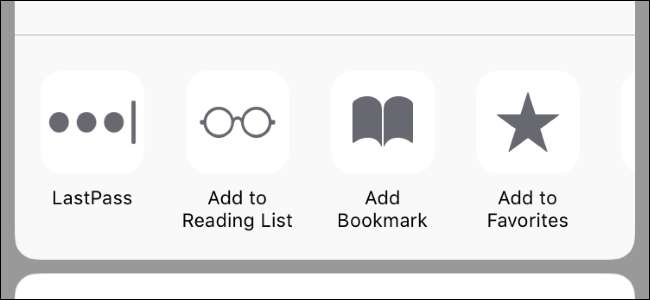
Jeder sollte einen Passwort-Manager verwenden und Passwort-Manager von Drittanbietern mögen LastPass , 1Passwort , oder Dashlane Arbeiten Sie besser auf einem iPhone oder iPad als Sie vielleicht denken. Sie können Kennwörter auf Websites und Apps mithilfe einer Share Sheet-Aktion direkt automatisch ausfüllen. Es ist nur standardmäßig ausgeblendet.
AKTUALISIEREN: Wenn Sie mit iOS 12 arbeiten, gibt es eine neue und verbesserte Passwort-Manager-Integration, die unglaublich einfach zu bedienen ist.
Ihr iPhone oder iPad bietet Integriertes Passwort automatisch ausfüllen auch ... solange Sie den Apple-Schlüsselbund für Ihre Passwörter verwenden. Safari fordert Sie auf, zu fragen, ob Sie ein Kennwort speichern möchten, wenn Sie eines auf einer Website eingeben, ebenso wie einige Apps von Drittanbietern. Sie können diese Kennwörter unter Einstellungen> Konten und Kennwörter> App- und Website-Kennwörter anzeigen. Die folgenden Tricks helfen Ihnen jedoch bei der Verwendung von Kennwortmanagern von Drittanbietern.
Geben Sie Kennwörter in Safari- und Webansichten ein
VERBUNDEN: Warum Sie einen Passwort-Manager verwenden sollten und wie Sie beginnen
Kennwortmanager von Drittanbietern arbeiten in Safari, Chrome, Firefox und jeder anderen Anwendung, die eine „Webansicht“ verwendet, in der eine Webseite angezeigt wird. Im Gegensatz zu Desktop-Browsern erfolgt diese automatische Ausfüllung nicht automatisch. Sie müssen auf eine Schaltfläche tippen, um Ihre Anmeldeinformationen automatisch auszufüllen gut für die Sicherheit , wie auch immer.
Navigieren Sie dazu zur Anmeldeseite auf der Website, auf der Sie einen Benutzernamen und ein Kennwort eingeben möchten, und tippen Sie auf die Schaltfläche „Teilen“. In Safari befindet sich beispielsweise die Schaltfläche "Teilen" am unteren Bildschirmrand. Tippen Sie in Chrome auf die Schaltfläche "Männer" und anschließend auf die Schaltfläche "Teilen" in der oberen linken Ecke des Menüs.
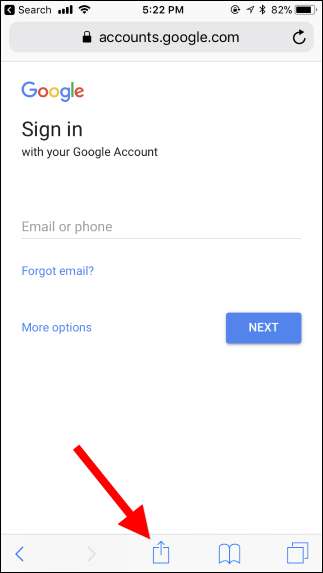
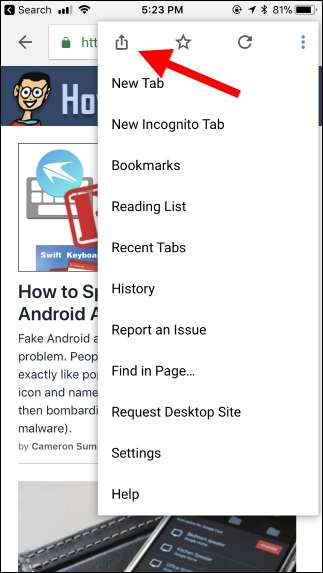
VERBUNDEN: So passen Sie das iOS-Freigabemenü an
Sie müssen zuerst Aktivieren Sie die Share Sheet-Aktion bevor Sie es verwenden können. Sobald Sie dies ein einziges Mal getan haben, wird es in Zukunft leicht verfügbar sein. Scrollen Sie dazu in der zweiten Reihe der Symbole nach rechts und tippen Sie auf „Mehr“.
Suchen Sie die Aktion Ihres Passwort-Managers und aktivieren Sie sie. Möglicherweise müssen Sie nach unten scrollen, um es zu finden. Sie können den griffigen Griff berühren und Ihren Finger bewegen, um die Aktionen in der Liste neu anzuordnen. Wenn Sie beispielsweise die Aktion Ihres Passwort-Managers hier an den Anfang der Liste ziehen, wird sie auf der linken Seite der Aktionsliste auf dem Blatt angezeigt und ist ohne Scrollen leichter zugänglich.
Wenn die Aktion des Passwort-Managers in dieser Liste nicht angezeigt wird, müssen Sie zuerst die App des Passwort-Managers aus dem App Store installieren. Solange die App installiert ist, wird ihre Aktion als Option angezeigt, die Sie aktivieren können.
Tippen Sie anschließend auf "Fertig".
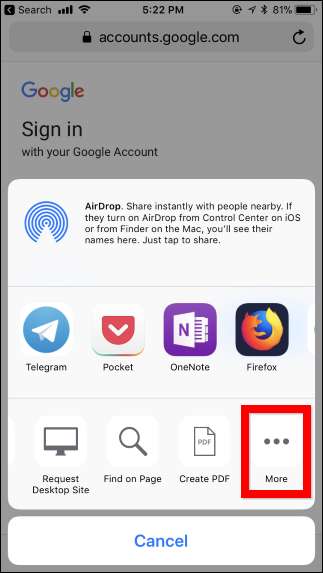

Sie können jetzt auf das Symbol Ihres Kennwortmanagers auf dem Freigabeblatt tippen, um mit dem automatischen Ausfüllen zu beginnen. Ihr Passwort-Manager authentifiziert Sie zuerst, als hätten Sie seine App geöffnet. Zum Beispiel kann LastPass verwenden Berührungsidentifikation oder Gesichtserkennung dafür.
Nach der Authentifizierung können Sie ein Login auswählen. Es werden Anmeldungen angezeigt, die mit der aktuellen Website in Ihrem Webbrowser übereinstimmen. Sie können also Ihr bevorzugtes Konto auswählen, wenn Sie mehrere haben. Tippen Sie auf das Konto und die Anmeldeinformationen werden automatisch auf der aktuellen Seite ausgefüllt.
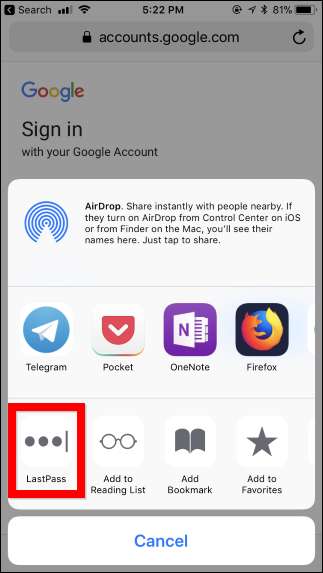
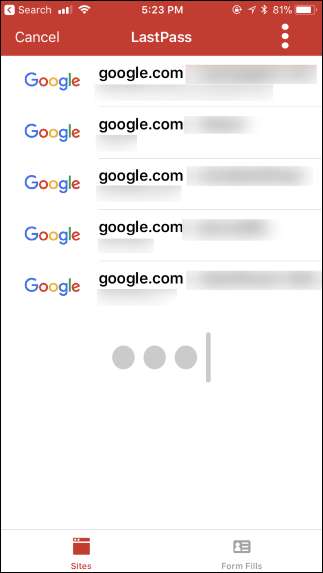
Füllen Sie Passwörter in anderen Apps aus
Diese Kennwortmanageraktionen funktionieren auch in einigen anderen Apps, jedoch nur, wenn der Entwickler dieser App eine Schaltfläche zur Unterstützung von Kennwortmanagern von Drittanbietern hinzugefügt hat.
Wenn eine App Ihren Passwort-Manager unterstützt, wird in oder in der Nähe des Passwortfelds ein Schlüsselloch- oder Schlosssymbol angezeigt. Tippen Sie darauf und Sie können Ihre Passwort-Manager-Aktion auswählen, um einen Benutzernamen und ein Passwort, die der App zugeordnet sind, automatisch auszufüllen, genau wie Sie es in Ihrem Browser tun könnten.
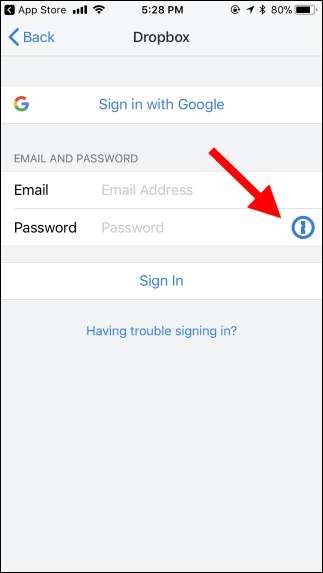
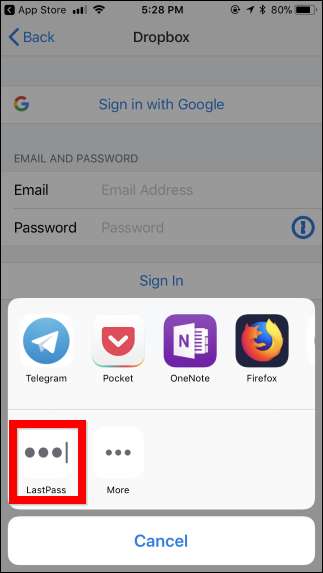
Wenn dieses Symbol nicht angezeigt wird, müssen Sie entweder Ihren Benutzernamen und Ihr Kennwort manuell eingeben oder es aus Ihrer Kennwortmanager-App kopieren und einfügen.






